Depuis qu'Apple a « emprunté » le concept d'interface graphique à Xerox et que Microsoft l'a également « emprunté » à son tour, le pointeur de la souris est un élément central de la façon dont nous interagissons avec nos ordinateurs. Alors imaginez le choc de démarrer votre PC pour découvrir qu'il n'y a aucun pointeur de souris !
S'il est tout à fait possible d'utiliser un ordinateur sans souris, vous souhaiterez probablement récupérer votre pointeur. Passons donc en revue les choses que vous pouvez faire lorsque votre souris continue de disparaître.

Avant d'essayer quoi que ce soit, utilisez quelques touches de raccourci pour voir si vous pouvez récupérer le curseur. Essayez Fn + F3, Fn + F5, Fn + F9 ou Fn + F11 et voyez si l'un d'entre eux fonctionne. Cela réactive essentiellement votre souris si elle a été désactivée pour une raison quelconque. Si cela ne vous a pas aidé, continuez à lire.
1. Redémarrez votre ordinateur
Oui, nous commençons par les conseils standards. Éteignez puis rallumez votre ordinateur. Parfois, c’est tellement évident que les gens oublient de le faire. Cela élimine tout problème temporaire qui pourrait ne plus jamais se reproduire.
2. Vérifiez la connexion et les piles
La technologie USB est très fiable de nos jours, mais elle peut encore être capricieuse. Alors débranchez votre souris, attendez une seconde puis rebranchez-la. Vous pouvez également essayer un autre port, ce qui résout parfois également le problème.
De plus, si votre souris est connectée via une station d'accueil ou un hub, essayez de la connecter directement à l'ordinateur ou débranchez le hub et reconnectez-le.

Enfin, en termes de connexions, essayez de déconnecter tous les autres appareils à l'exception de la souris et voyez si cela aide.
Si vous utilisez une souris sans fil, le problème peut être aussi simple que de devoir remplacer les piles. Sur les produits Apple, un message vous indique généralement que vous devez remplacer les piles, mais cela ne se produit pas toujours sous Windows.
3. Testez la souris sur autre chose ou essayez une autre souris
Si ces deux solutions rapides ne font rien, il devient important de déterminer si le problème vient de la souris ou de l'ordinateur lui-même. Le moyen le plus simple de procéder consiste soit à essayer une autre souris avec l'ordinateur en question, soit à brancher la souris problématique sur un autre périphérique prenant en charge la souris.

Si la souris fonctionne ailleurs, vous êtes probablement confronté à un problème logiciel ou matériel informatique. Si la souris ne fonctionne nulle part ailleurs, eh bien le mystère de la disparition de la souris est résolu.
4. Sur les ordinateurs portables, recherchez une touche bascule de la souris
La plupart des ordinateurs portables disposent d'un grand pavé tactile sous le clavier et de nombreux utilisateurs qui utilisent une souris externe ou qui tapent beaucoup trouvent cela distrayant. Il peut arriver que vous le touchiez accidentellement avec votre pouce lors de l'utilisation du clavier, provoquant un saut du pointeur.
C'est pourquoi la plupart des ordinateurs portables disposent d'une bascule pour désactiver le pavé tactile. Si aucune souris externe n'est connectée et que le pavé tactile a été désactivé, vous ne verrez peut-être pas le pointeur de votre souris.

La bonne nouvelle est que cela ne prend que quelques secondes à résoudre. Reportez-vous à votre manuel pour des instructions spécifiques, mais dans la grande majorité des cas, la bascule sera l'une des touches de fonction.
Vous verrez un petit pictogramme représentant un pavé tactile ou quelque chose de similaire sur cette touche. Pour activer la bascule, vous devez généralement maintenir la touche enfoncée. Fn en premier, ce qui modifie les fonctions des touches de la rangée de touches de fonction lorsqu'elles sont enfoncées.
5. Désactivez « Masquer le pointeur lors de la saisie »
Parfois, la disparition de votre souris est le résultat d'un paramètre quelque part qui a été accidentellement activé ou activé par un autre utilisateur. Si vous voyez le pointeur de votre souris disparaître pendant que vous tapez, il y a de fortes chances que l'option « Masquer le pointeur pendant la saisie » soit activée.
Pour vérifier si cela s'est produit :
- Ouvrez le Le menu Démarrer.
- Taper Paramètres de la souris et sélectionnez-le lorsqu'il apparaît.
- Sélectionner Options de souris supplémentaires.
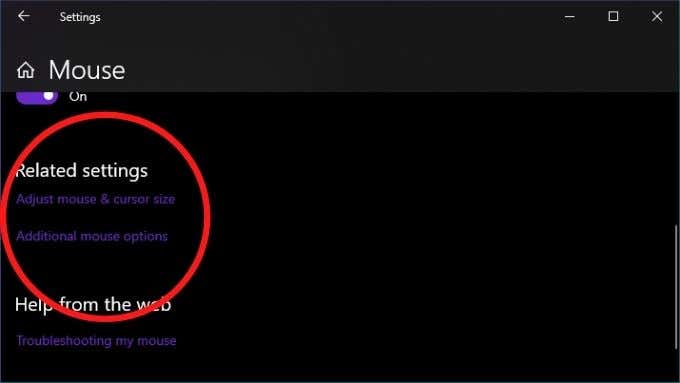
- Sélectionnez le Onglet Options du pointeur.
- Décochez Masquer le pointeur lors de la saisie.
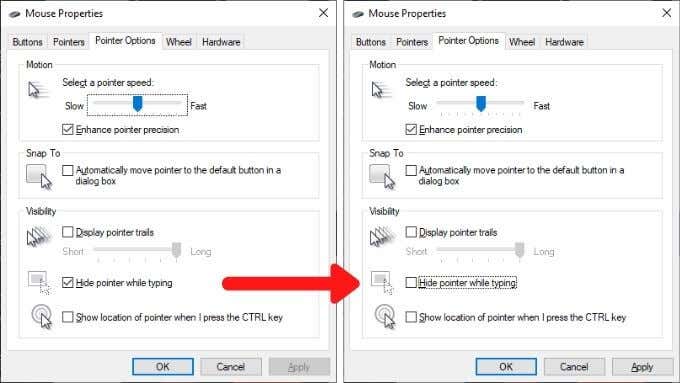
6. Annuler les modifications récentes
Si votre problème survient juste après une modification sur votre ordinateur, vous devriez envisager d'annuler ces modifications si possible. Cela inclut les mises à jour récentes de Windows, les mises à jour du pilote de souris ou les nouveaux logiciels que vous avez installés.

Bien entendu, la corrélation n’est pas synonyme de causalité, mais le fait qu’un changement de système se produise à proximité d’un problème augmente quelque peu les chances d’établir un lien. Voici comment restaurer un pilote sous Windows 10.
7. Mettre à jour le micrologiciel ou le logiciel de la souris
Même sans installer de logiciel propriétaire, toutes les souris USB et Bluetooth sont conformes aux normes d'interface génériques pour les deux types de connexion. Eh bien, c'est censé être le cas, mais parfois, votre souris ne commencera à fonctionner qu'après avoir installé l'utilitaire de configuration du fabricant.
Avec certaines souris sans fil, telles que celles de Logitech qui utilisent leur récepteur interne, vous devrez peut-être d'abord coupler le récepteur et la souris à l'aide de l'utilitaire.
8. Vérifiez si la souris est commutable

Certaines souris Bluetooth, telles que la série MX Master, prennent en charge plusieurs profils d'appareils. Vous pouvez ainsi basculer entre différents appareils en appuyant simplement sur un bouton. Si votre souris dispose de cette fonctionnalité, assurez-vous qu'elle est définie sur le profil approprié pour l'ordinateur sur lequel vous souhaitez l'utiliser.
9. Effectuez une maintenance du pilote
Bien que Windows fasse généralement du bon travail pour maintenir les choses à jour, vous souhaiterez peut-être vérifier manuellement que les pilotes de votre souris sont à jour. Alternativement, vous devriez peut-être restaurer un nouveau pilote de souris, ce qui pourrait causer des problèmes. Il se peut également que votre pilote GPU doive être mis à jour afin qu'il fonctionne correctement avec un pilote de souris plus récent.
10. Si votre pointeur ne disparaît que dans certaines applications
Parfois, le pointeur de la souris ne disparaît que lorsqu'il survole certaines applications. Les exemples courants incluent les applications de lecture vidéo et les navigateurs Web tels que Chrome. Cela peut se produire parce que cette application tente d'utiliser l'accélération matérielle pour rendre les choses plus rapidement et plus facilement.
Malheureusement, cela signifie parfois que le pointeur disparaît à cause de problèmes de compatibilité. La mise à jour de l'application et de vos pilotes GPU devrait être votre première action, mais si cela ne fonctionne pas, consultez la documentation du logiciel pour voir où vous pouvez désactiver l'accélération matérielle.
11. Utilisez Alt+Tab ou le Gestionnaire des tâches pour libérer un pointeur capturé
Parfois, le pointeur de votre souris continue de disparaître parce qu'une application hors écran l'a capturé. Cela peut se produire lorsque certaines applications ne se ferment pas correctement et ne restituent pas la souris.
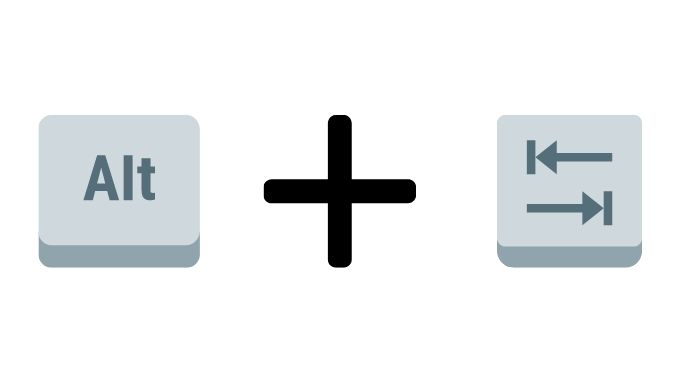
Il existe deux manières rapides de remédier à ce problème. La première consiste à appuyer simultanément sur Alt et Tab sur votre clavier. Cela changera le focus de l'application sur une autre application et, espérons-le, relâchera la souris. Si cela ne fonctionne pas, utilisez Ctrl+Maj+Échap pour ouvrir le Gestionnaire des tâches. Sélectionnez ensuite l'application suspecte et terminez son processus en cliquant dessus avec le bouton droit et en sélectionnant Terminer le processus.
Si votre souris ne s'est pas relâchée lors du passage au Gestionnaire des tâches, vous pouvez simplement appuyer sur Alt+E pour mettre fin à une application en surbrillance.
12. Recherchez les logiciels malveillants
La dernière cause potentielle d'un pointeur manquant est lointaine, mais si cela s'avère être le cas, il s'agit d'un problème sérieux. Certains logiciels malveillants peuvent prendre le contrôle de votre système, notamment des périphériques d'entrée tels que la souris et le clavier.

Un pointeur manquant pourrait en être un symptôme, alors assurez-vous simplement de déconnecter votre ordinateur d'Internet, puis d'exécuter un logiciel anti-malware dessus. Vous devrez peut-être le faire à partir d'un lecteur flash amorçable, mais dans la plupart des cas, vous pourrez simplement installer et exécuter des applications telles que Malwarebytes.
Arriver au point (euh)
Il existe de nombreuses raisons possibles pour lesquelles le pointeur de votre souris a pu disparaître, mais les solutions que nous avons répertoriées ici sont celles qui ont les plus grandes chances de succès ainsi que certaines des plus rapides à essayer.
Si après tout cela, vous n'avez toujours pas de pointeur de souris à l'écran, vous devrez peut-être envisager d'installer ou de réparer Windows lui-même. Vous pouvez essayer de démarrer une version live de Linux à partir d'un lecteur flash ou d'un DVD pour confirmer à 100 % que Windows est le problème, mais une fois que vous êtes sûr que Windows a besoin d'une nouvelle chance, passez à 3 façons d'effacer et de réinstaller Windows 10.





